タレントマネジメント
1707|従業員サーベイ「回答結果確認」方法
従業員から提出されたサーベイの回答や、ウェルビーイング 診断の結果を確認する方法について説明します。
回答結果の確認
[タレントマネジメント]をクリックします。

操作の選択肢
従業員から提出されたサーベイの回答や、ウェルビーイング 診断の結果は以下の2つの方法から確認することができます。
- サーベイ別結果確認
-
実施したサーベイごとに、従業員の回答内容や診断結果を確認できます。
- 従業員別結果確認
-
従業員ごとに、実施したサーベイの回答内容や診断結果を確認できます。
サーベイ別結果確認
メニュー[従業員サーベイ](①)>[サーベイ](②)>「サーベイ一覧」の「タイトル」列(③)から確認したいタイトルをクリックします。
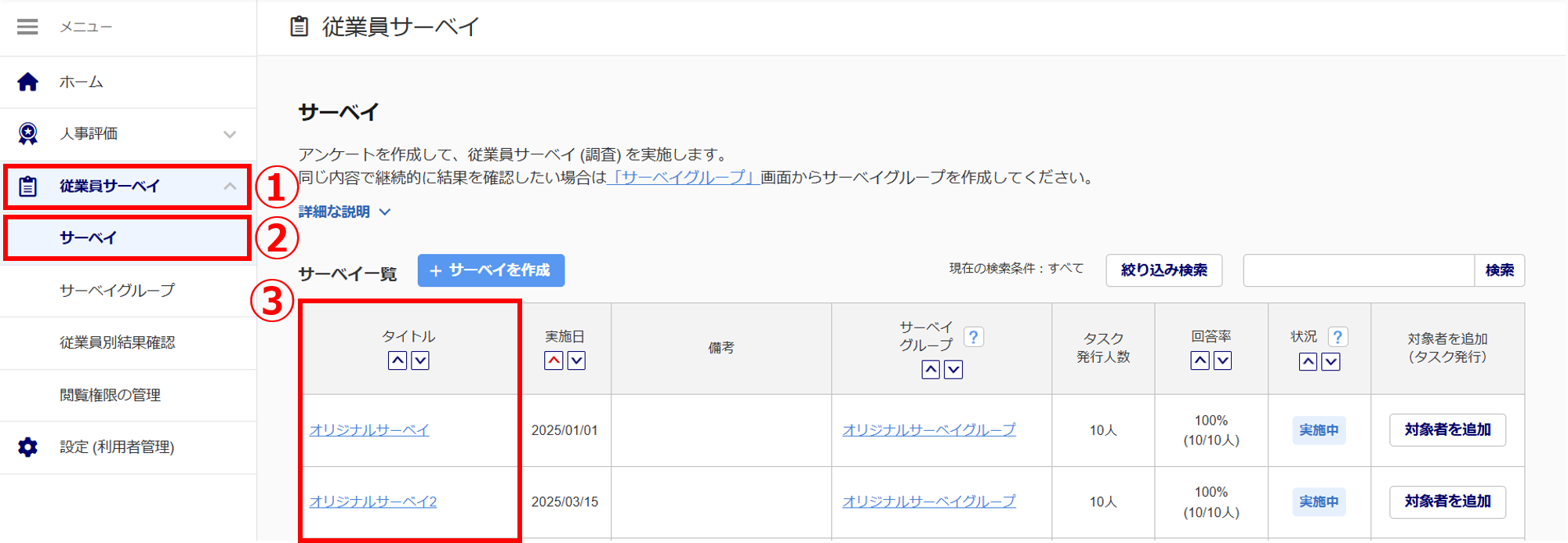
[対象従業員管理]>「対象従業員一覧」から、確認したい従業員の「回答」列の[回答を確認]をクリックします。
※管理者の設定により、「氏名」欄に「ビジネスネーム」が表示されている場合があります。
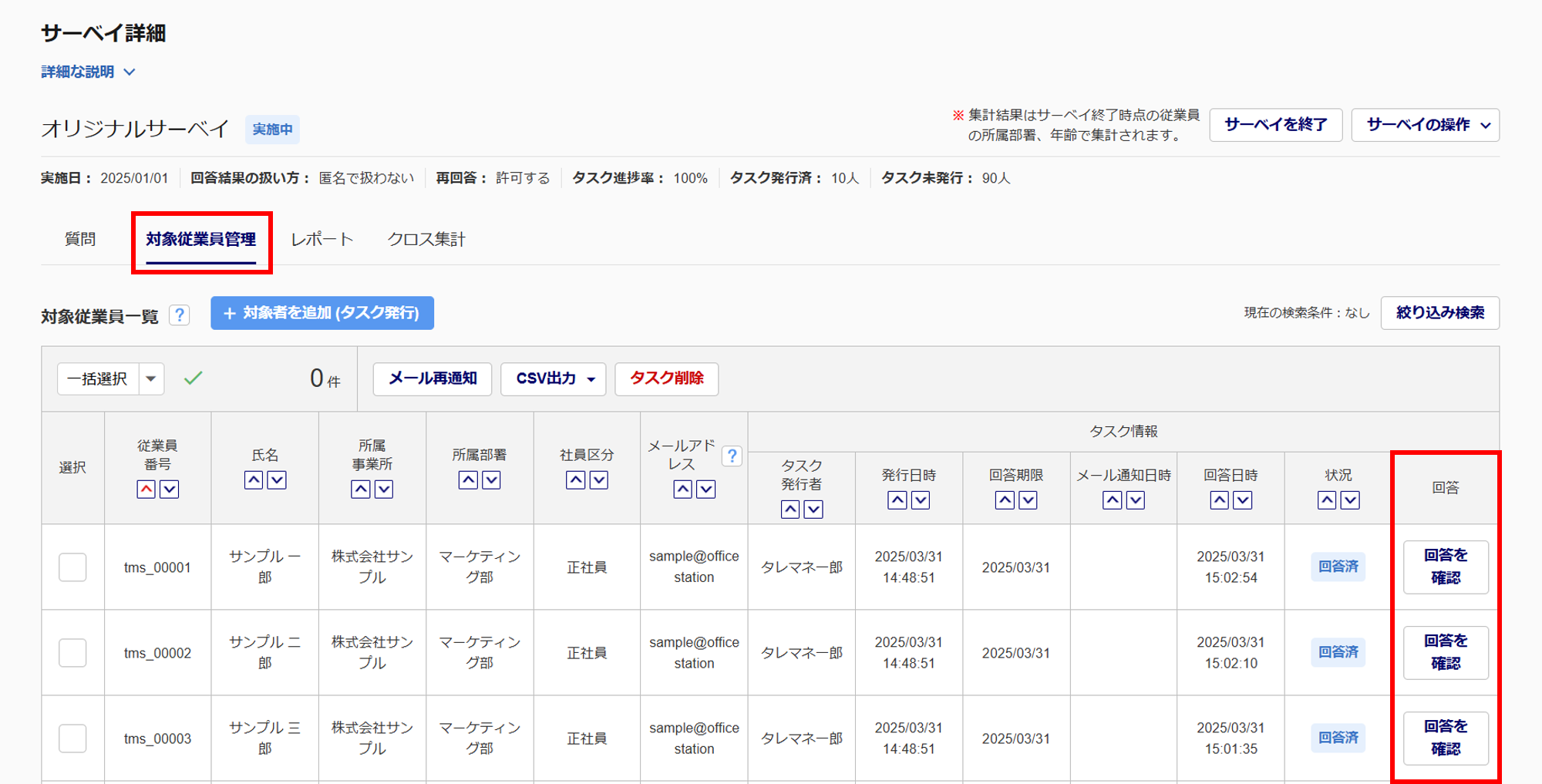
注意点
「回答結果の扱い方」が「匿名で扱う」で設定されている場合、「状況」と「回答」は表示されません。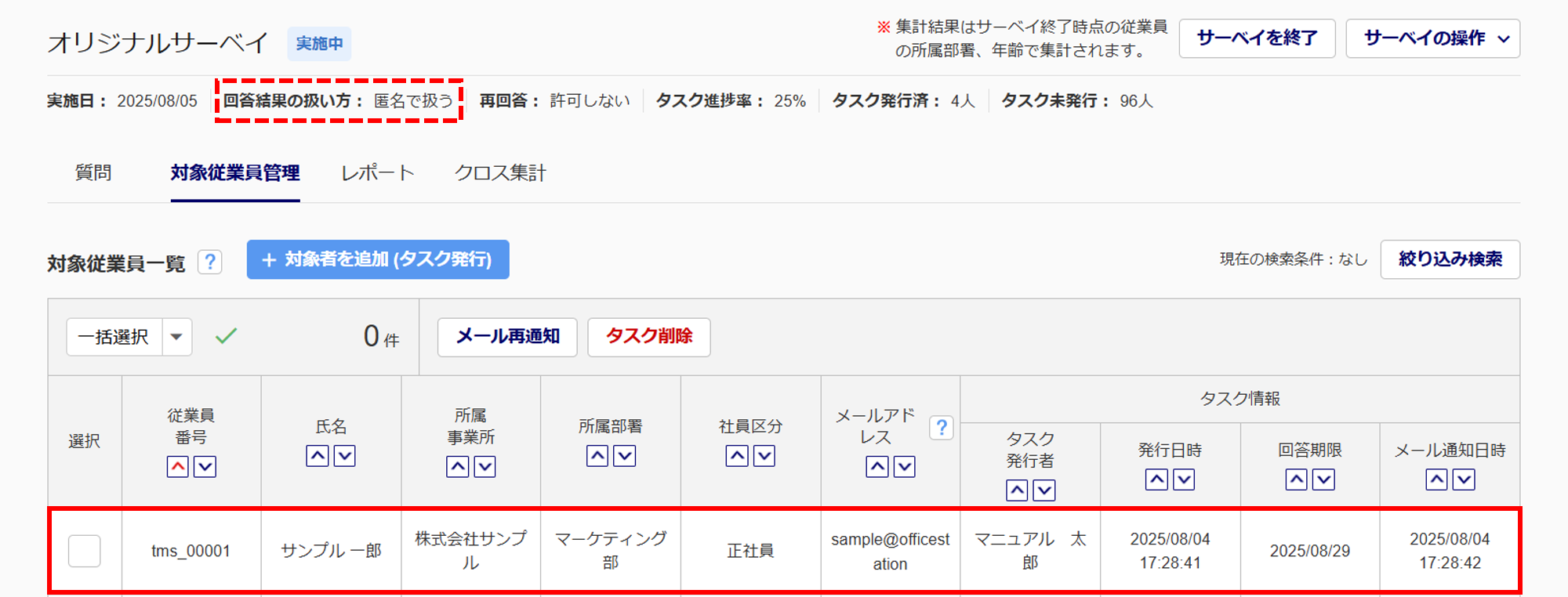
「対象従業員一覧」画面について
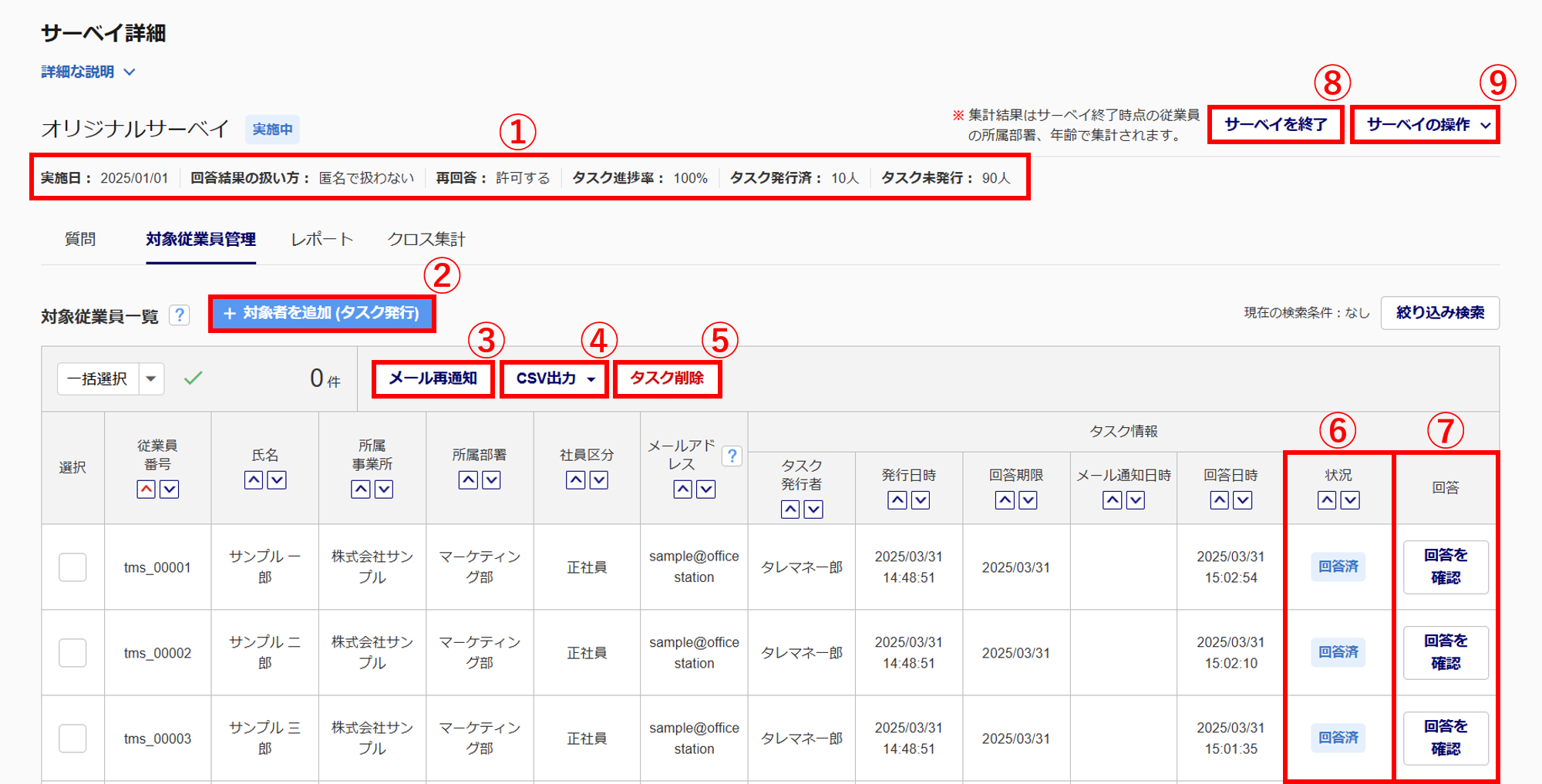
| 番号 | 項目名 | 説明 |
| ① | タスク進捗率 | 基本設定の情報やサーベイタスクを発行済・未発行の従業員数、タスク進捗率などを表示します。 |
| ② | 対象者を追加 (タスク発行) |
タスクが未発行の従業員にタスク発行します。 |
| ③ | メール再通知 | タスク発行をおこなった従業員へのメールの再通知をおこないます。 |
| ④ | CSV出力 | サーベイの回答内容または偏差値(ウェルビーイング診断のみ)をCSV出力します。 |
| ⑤ | タスク削除 | サーベイタスクを削除します。 削除すると従業員の未回答タスクは破棄されます。 ※回答済のタスクは削除できません。 |
| ⑥ | 状況 | 従業員のサーベイの回答状況(回答済・未回答)を表示します。 ※「回答結果の扱い方」が「匿名で扱う」の場合、本項目は表示されません。 |
| ⑦ | 回答 | 従業員がサーベイを回答済みの場合、[回答を確認]をクリックすると質問内容・回答値を確認できる「回答結果詳細」画面が開きます。 「ウェルビーイング診断」の場合、従業員が回答時にメッセージ欄を入力していると、「メッセージ」が表示されます。 ※「回答結果の扱い方」が「匿名で扱う」の場合、本項目は表示されません。 |
| ⑧ | サーベイを終了 | サーベイを締め切ります。締め切ることにより、従業員マイページからサーベイタスクは非表示になり、回答できなくなります。 ※終了したサーベイは実施中に戻すことが可能です。 「ウェルビーイング診断」の場合、以下の影響が出ます。 ・「レポート」に、「部署ごとの偏差値」「年齢層ごとの偏差値」の項目が表示さ れます。 ・実施日が最新のサーベイの場合は、「サーベイグループ」の「継続レポート」 に、「偏差値の高い従業員」に集計された結果が更新されます。 |
| ⑨ | サーベイの操作 | 基本情報の設定変更やサーベイの削除をおこないます。 |
従業員別結果確認
メニュー[従業員サーベイ](①)>[従業員別結果確認](②)>「従業員一覧」の「氏名」列(③)から、確認したい従業員の氏名をクリックします。
※管理者の設定により、「氏名」欄に「ビジネスネーム」が表示されている場合があります。
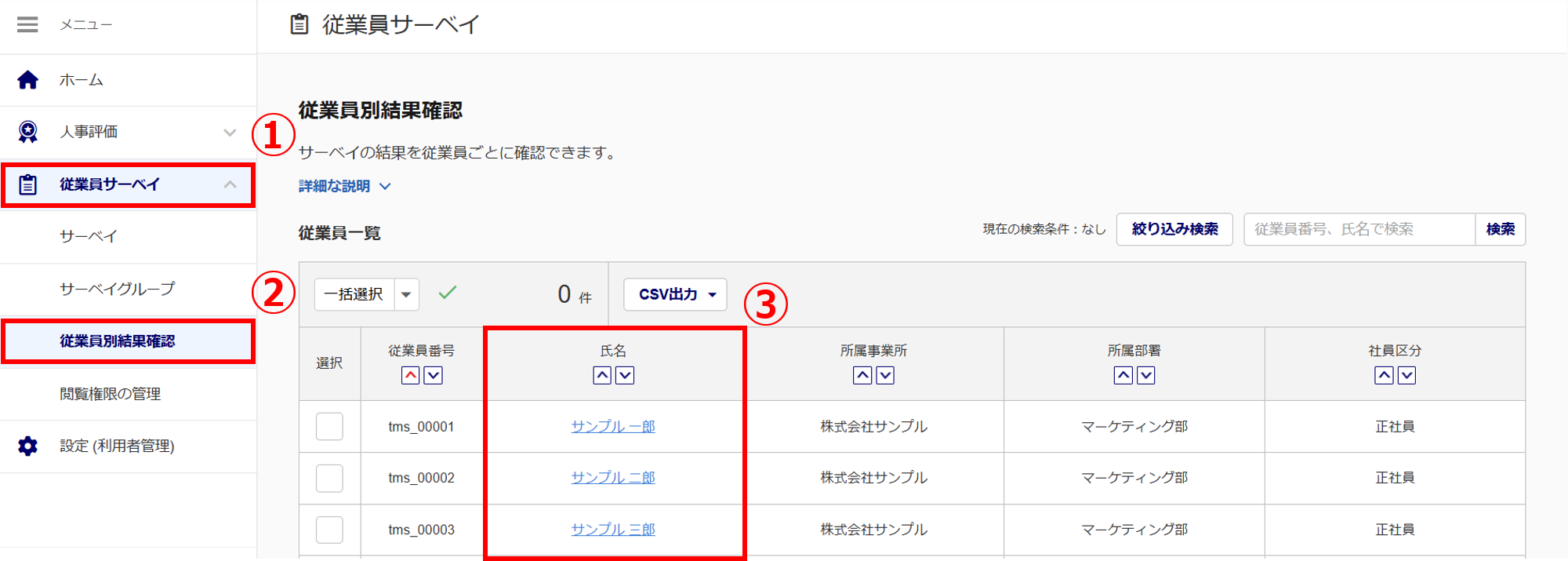
「サーベイ一覧」の「タイトル」列から確認したいタイトルをクリックします。
従業員がサーベイを回答済の場合、「回答結果詳細」画面が開きます。
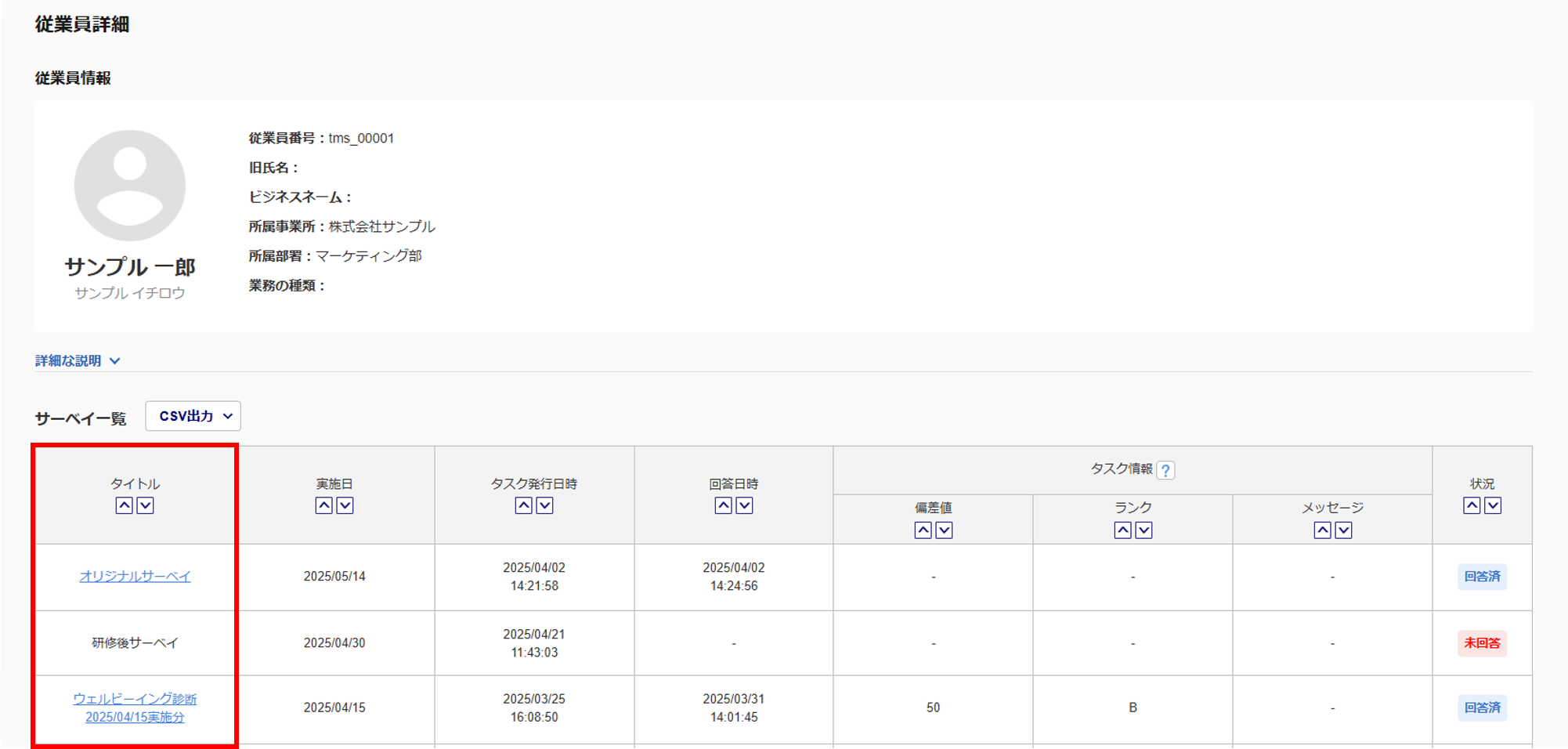
回答結果詳細画面
回答結果詳細は従業員から提出されたサーベイの回答や、ウェルビーイング診断の結果を確認することができます。
ウェルビーイング診断と、ウェルビーイング診断以外のサーベイでは回答確認画面の表示が異なります。
ウェルビーイング診断の結果確認
本画面では、従業員詳細、ウェルビーイング偏差値の推移、選択中の診断の回答結果(総合評価、偏差値、従業員からのメッセージ、WRCMごとの状態)、質問内容・回答値を確認できます。
※全国を対象にした調査結果をもとに偏差値を算出しています。
※「質問内容・回答値」には、「前回の回答」と「前回比」も表示されます(前回の診断で使用していない質問は、ハイフンで表示)。
ウェルビーイング偏差値の推移
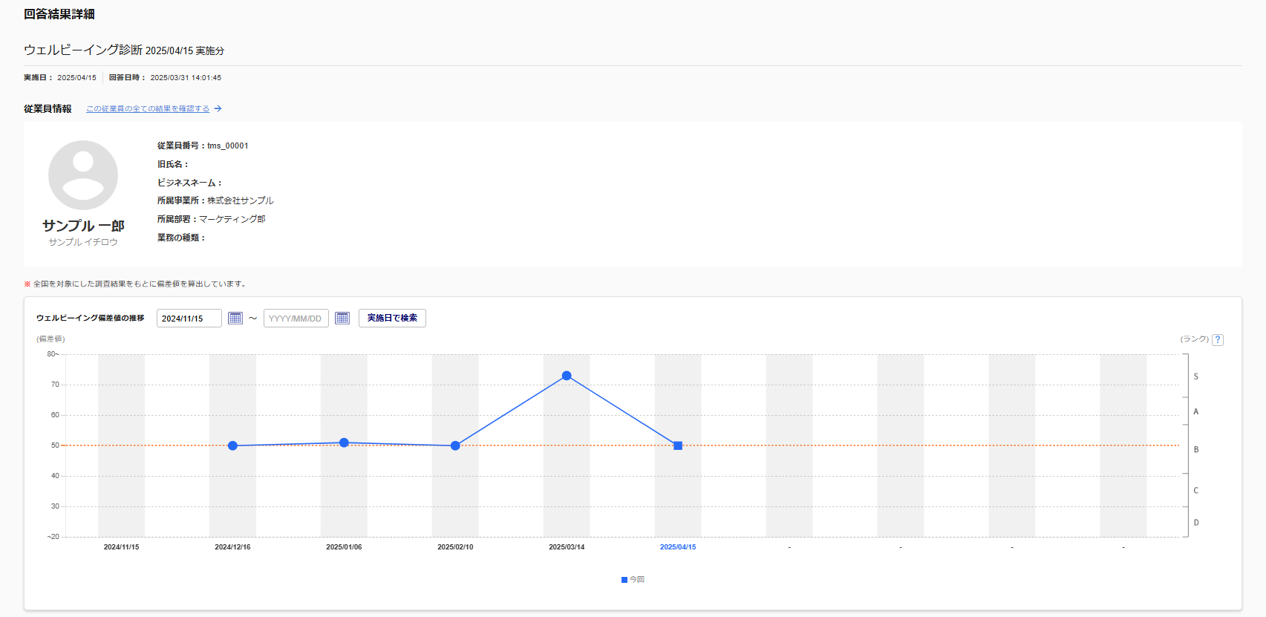
回答結果
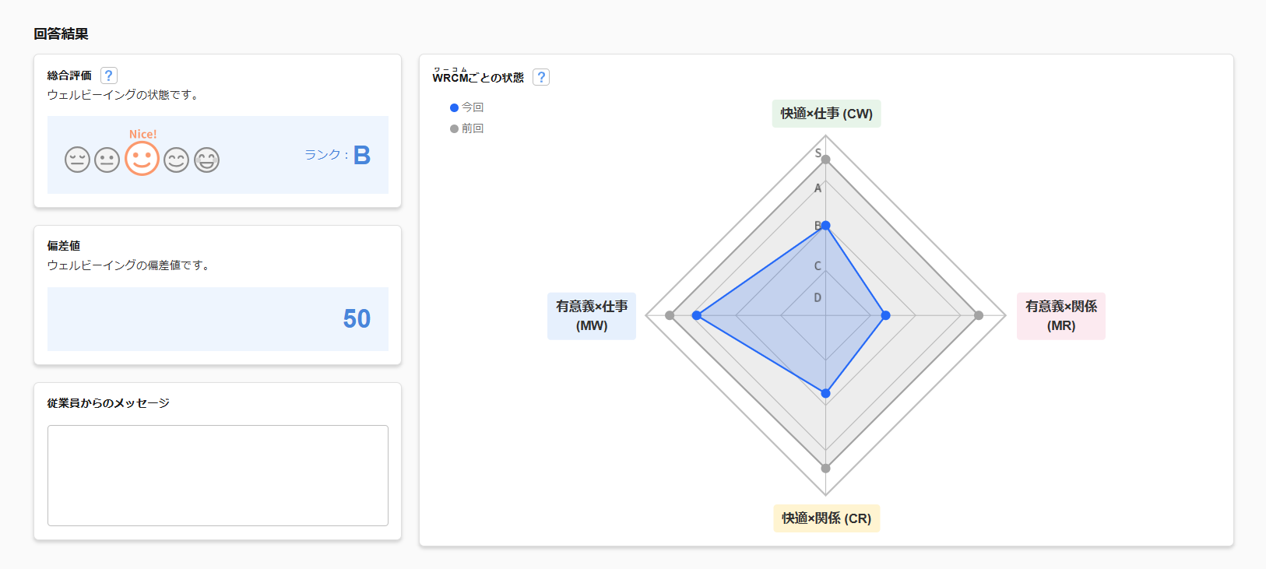
質問内容・回答値
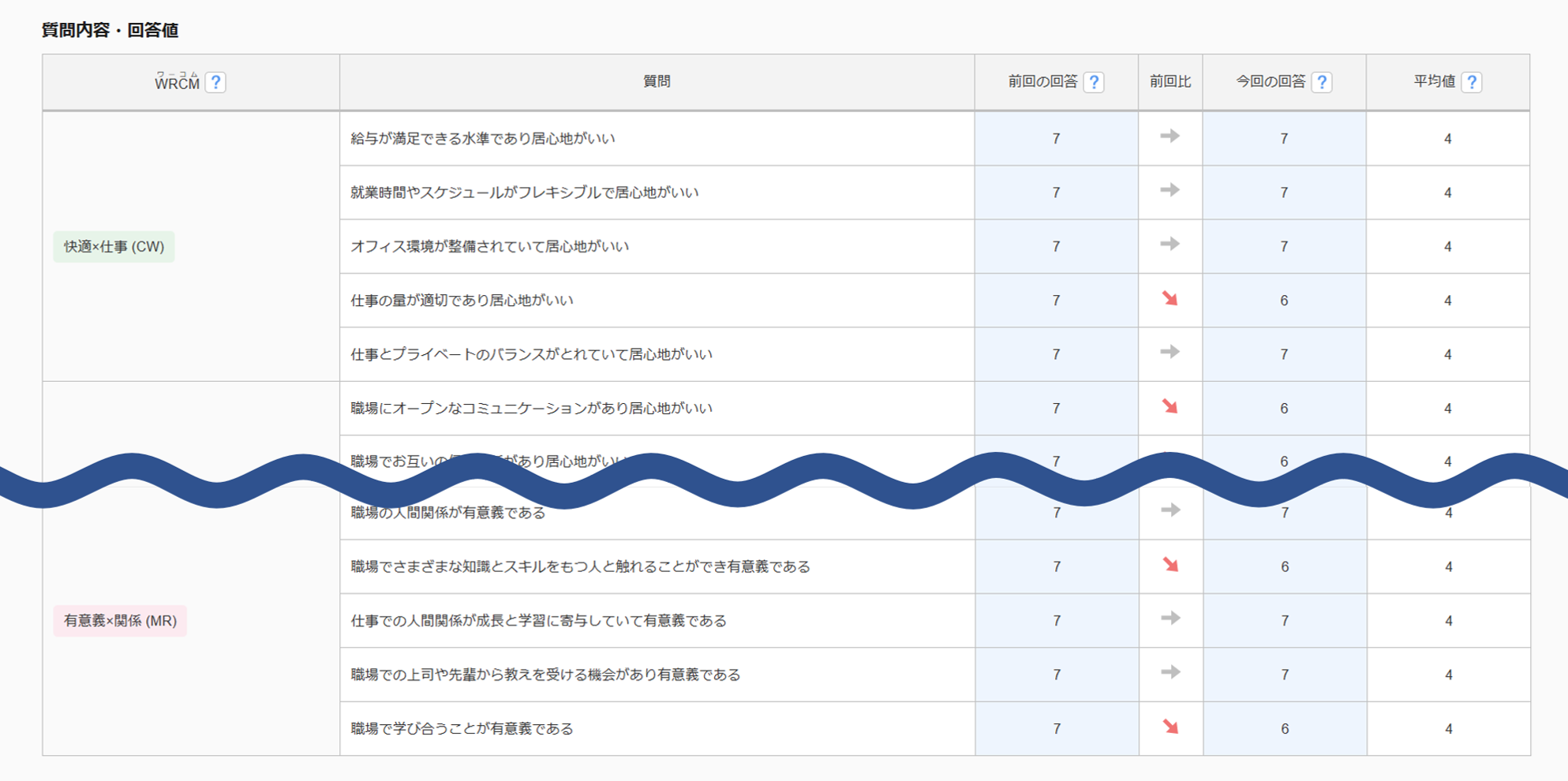
ウェルビーイング診断の「回答結果詳細」画面では、「ウェルビーイング偏差値の推移」を[実施日で検索]から診断の実施日(期間)で絞り込むことができます。
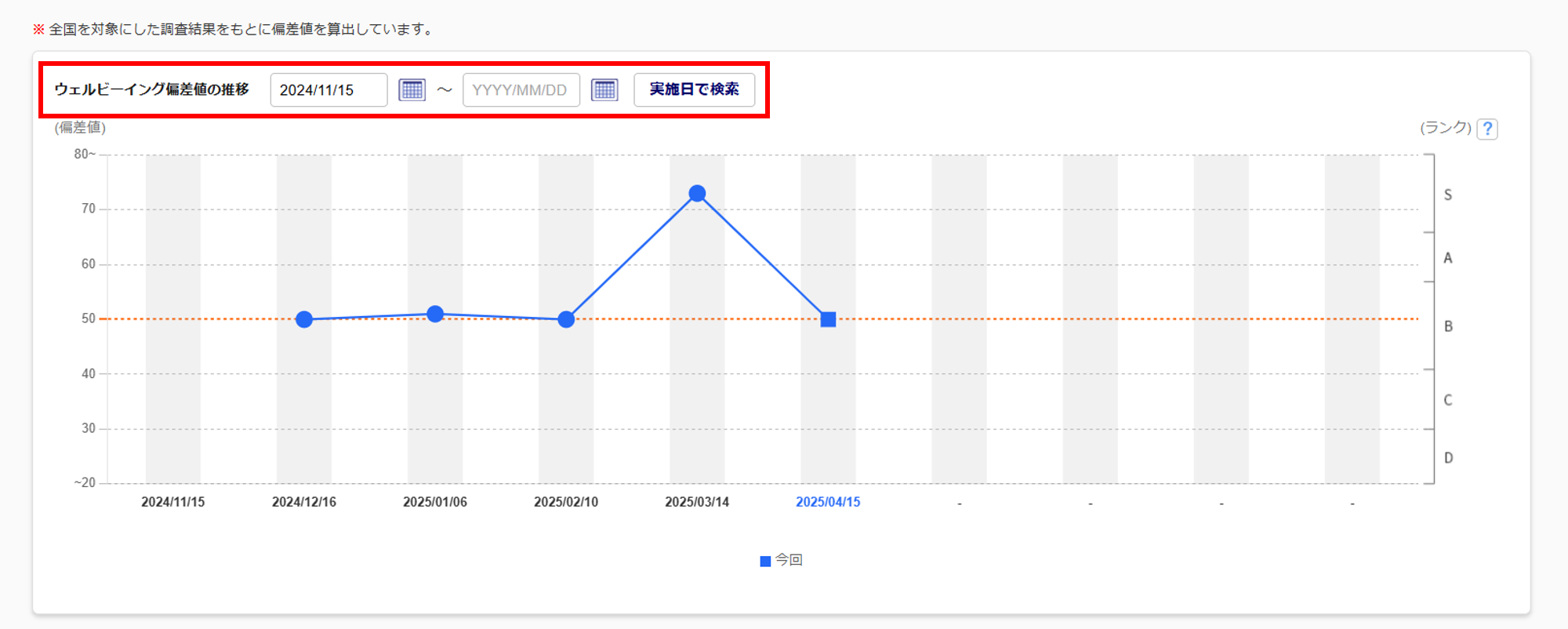
サーベイの回答確認
ウェルビーイング診断以外のサーベイの回答確認画面になります。
本画面では、従業員詳細、質問内容・回答値を確認できます。
※「質問内容・回答値」には、「前回の回答」と「前回比」も表示されます(前回の診断で使用していない質問は、ハイフンで表示)。
回答結果詳細
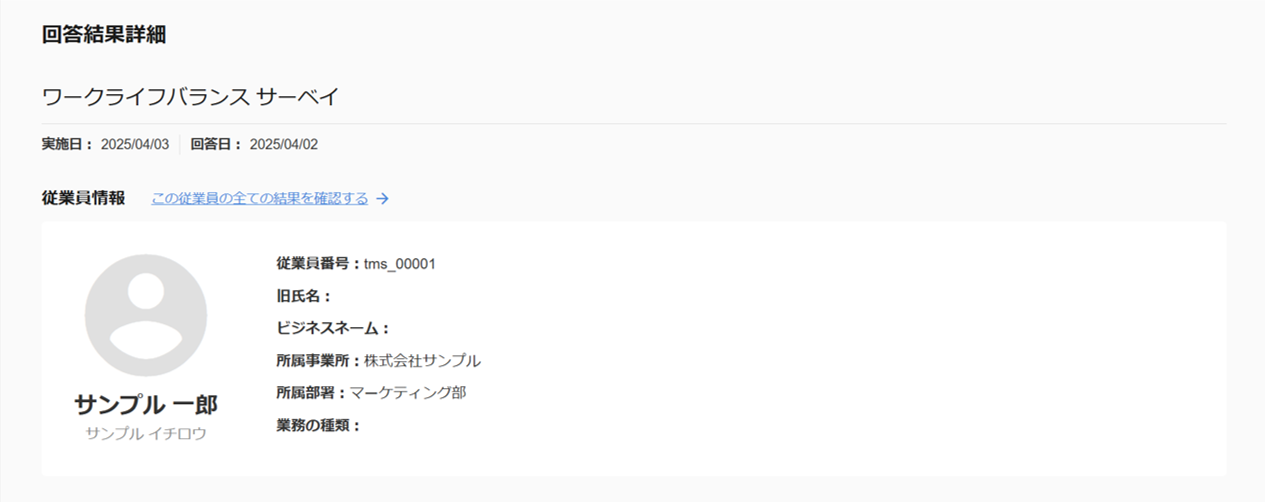
質問内容・回答値
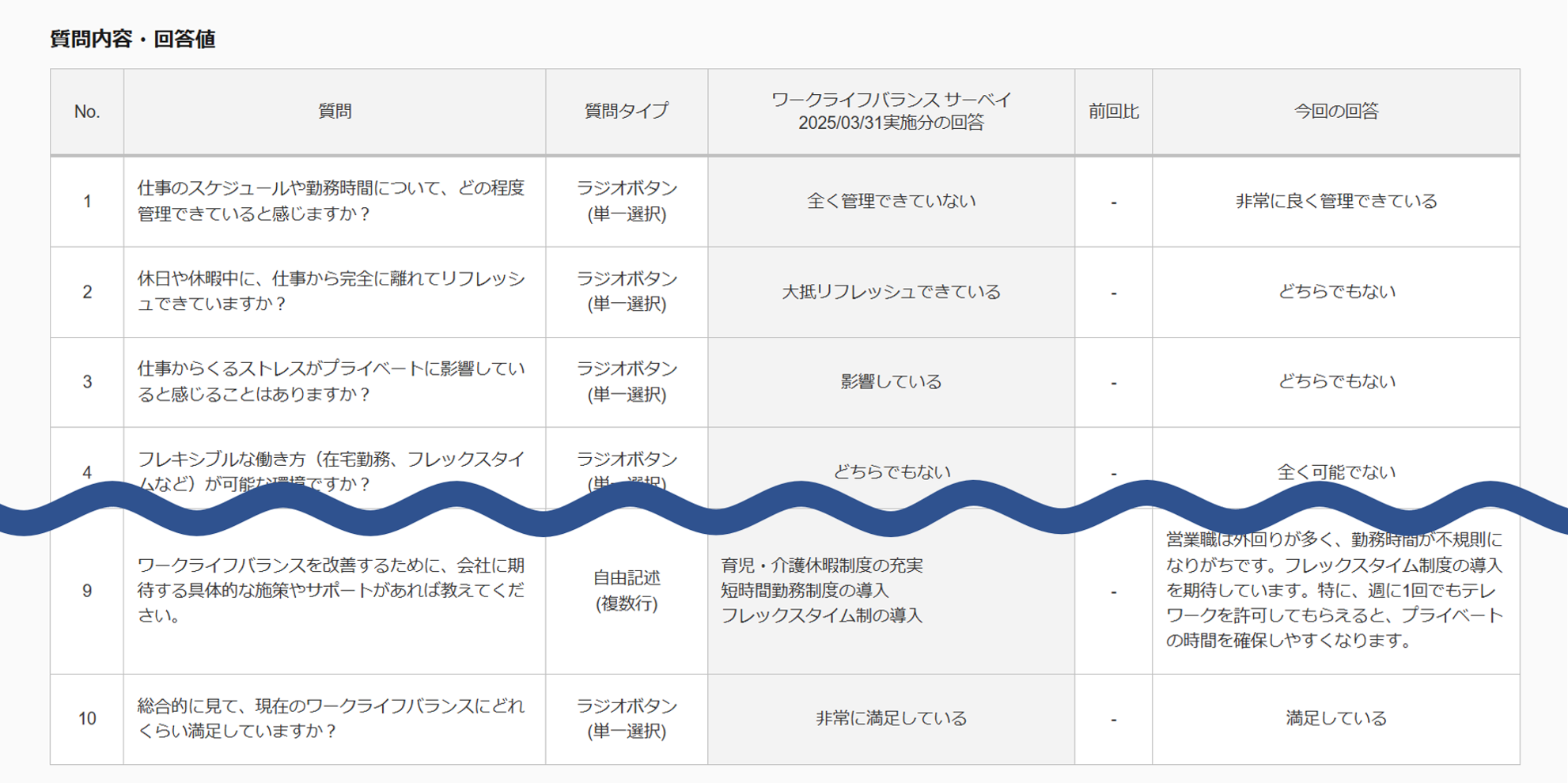
サーベイの回答結果をCSVで出力する方法は、以下の関連記事をご確認ください。